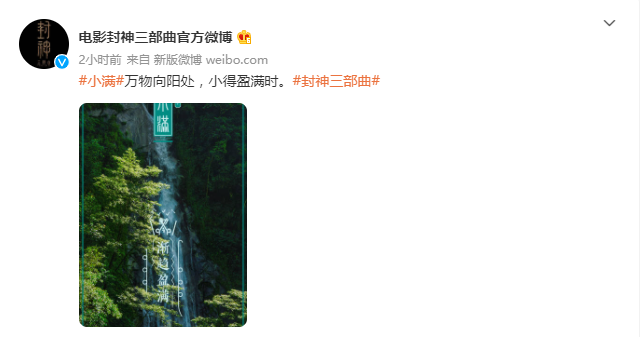2023-06-28 06:19:10 来源:互联网
1、的主要步骤:
 (资料图片)
(资料图片)
2、第一步:用u盘启动盘制作工具制作启动盘(下载打开u盘启动盘制作工具,插入u盘,点击“一键制作启动盘”按钮,点击确定等待制作完成)。
3、第二步:下载win7系统,复制到u盘。
4、第三步:进入BIOS设置u盘的启动顺序(按“del”或“F2”和“F12”键进入BIOS设置,通常是第二个选项,然后选择带开机的USB-HDD,按“F10”保存并启动电脑。)
5、进入PE界面后,启动
6、1.选择安装语言格式,弹出如图对话框。无需更改,点击“下一步”即可。
7、2.准备安装。如图,点击“立即安装”。
8、3、安装程序启动,稍等。
9、4.许可协议。选中“我接受许可条款”复选框,然后单击“下一步”。
10、5.选择安装类型。如果系统崩溃重新安装系统,请点击“自定义(高级)”;如果你想从XP和Vista升级到Win7,请点击“升级”。
11、6.选择安装盘。这里的磁盘上没有分区。如果您的磁盘已分区,请点击幻灯片左下角的按钮跳过;如果没有分区,请继续。
12、7.点击“高级”打开如下界面。您可以使用这些函数进行分区。
13、8.开始安装。点击下一步,打开如下界面。此时安装开始,整个过程大概需要10~20分钟(取决于你的c盘大小和电脑配置)。
14、9.安装完成后,启动系统服务。
15、10.安装已完成,将很快重新启动。
16、11.重启。
17、12.重启后可以看到win7的启动画面。别急,安装还没完成呢!
18、13.安装程序检查系统配置和性能。这个过程将持续10分钟。
19、14.输入个人信息。
20、15.为您的电脑设置密码。
21、16.输入产品密钥并激活它。一般暂时不需要激活,直接跳过,等系统安装好,下载一个win7激活工具激活即可。
22、17.询问是否打开自动更新。建议“以后再问我”
23、18.调整日期和时间。建议不要调整,因为系统可以自动调整。
24、19.配置网络。请根据网络的实际安全性来选择。如果安装时计算机没有联网,则不会出现此对话框。
25、20.Win7正在根据您的设置配置系统。这个过程将持续5分钟。
26、21.安装了win7系统。
27、以上是关于“”的详细分享。
本文到此结束,希望对大家有所帮助。
关键词: